Torej imam problem. Imam kamero, ki mi snema v 4:3 formatu (mini DV). Ker pa želim snemati (oz. imeti) posnetke v 16:9 formatu, na sami kameri nastavim 16:9 format, kar po domače pomeni, da naredi zgoraj in spodaj črn rob.
POtem ta material obdelam v Pinnaclu (12-ka), naredim pretvorbo iz avi formata v mpeg4, zapečem na dvd plošček....in imam kar imam.
Tu pa nastane problem.
DVD predvajalnik preko HDMI kabla predvaja tako kot je nasneto...torej mi še vedno prikaže sliko s črnim robom (ki ga ni moč 'obrezati'). Ali rečeno po domače...kljub temu, da je bilo snemano v 16;9 obliki formata, mi to ob gledanju na 16:9 TV-ju nič ne pomaga ker je še vedno videti črni rob zgoraj in spodaj.
Je pa zanimivo da mi 4:3 nasnet material predvaja predvajalnik kar čez cel ekran (kot da je nasneto v 16:9 formatu...in ne kot je običjano pri filmih v 4:3 kjer levo in desno naredi črni rob).
Tako da ne vem kaj narediti. Rad bi imel posneto v 16:9 formatu..ker je v njem prihodnost...samo kako do doseči?
(kamere nimam namena menjavat, ker je razmeroma nova, dokaj dobra, pa tudi ta trenutek nimam 1.000 in več eurov za nakup nove....niti jih ne nameravam reskirat).
Mogoče obstoja kak programček, ki bi mi .avi ali mpeg4 file enostavno obrezal - po črnem robu, ter bi tako dejansko imel 16:9 sliko (brez črnih robov?...s tem seveda da se ohrani kakovost posnetka (podobno kot se obrezuje slike, predno jih pošlješ razvijat)
POtem ta material obdelam v Pinnaclu (12-ka), naredim pretvorbo iz avi formata v mpeg4, zapečem na dvd plošček....in imam kar imam.
Tu pa nastane problem.
DVD predvajalnik preko HDMI kabla predvaja tako kot je nasneto...torej mi še vedno prikaže sliko s črnim robom (ki ga ni moč 'obrezati'). Ali rečeno po domače...kljub temu, da je bilo snemano v 16;9 obliki formata, mi to ob gledanju na 16:9 TV-ju nič ne pomaga ker je še vedno videti črni rob zgoraj in spodaj.
Je pa zanimivo da mi 4:3 nasnet material predvaja predvajalnik kar čez cel ekran (kot da je nasneto v 16:9 formatu...in ne kot je običjano pri filmih v 4:3 kjer levo in desno naredi črni rob).
Tako da ne vem kaj narediti. Rad bi imel posneto v 16:9 formatu..ker je v njem prihodnost...samo kako do doseči?
(kamere nimam namena menjavat, ker je razmeroma nova, dokaj dobra, pa tudi ta trenutek nimam 1.000 in več eurov za nakup nove....niti jih ne nameravam reskirat).
Mogoče obstoja kak programček, ki bi mi .avi ali mpeg4 file enostavno obrezal - po črnem robu, ter bi tako dejansko imel 16:9 sliko (brez črnih robov?...s tem seveda da se ohrani kakovost posnetka (podobno kot se obrezuje slike, predno jih pošlješ razvijat)